Konfigurasi HTTPS pada Linux Debian 7.8
Juli 17, 2019
Add Comment
HTTPS adalah adalah protokol yang berjalan pada pada port 443, cara kerja dari HTTPS hampir sama seperti HTTP bedanya pada HTTPS memiliki kemampuan untuk mengengkripsi data pada sebuah layanan web. Hampir setiap web sekarang ini menggunakan layanan ini karena layanan ini menambah keamanan pada web tersebut. Pada kali ini saya akan membuat tutorial Konfigurasi HTTPS pada Linux Debian 7.8.
Pada kali ini saya sudah membuat nama domain yaitu tkj.com.
Buat direktori baru untuk sertifikat dengan cara mengetik mkdir /sertifikat.
Masuk ke direktori baru dengan cara cd /usr/lib/ssl/ lalu buka file oenssl.cnf dengan cara mengetik nano openssl.cnf. Cari kata [ policy_match ] kemudian ubah seperti gambar di bawah.
Setelah itu simpan konfigurasi dan keluar. Masuk ke direktori misc dengan cara mengetik cd misc lalu ketikan ./CA.sh -newca kemudian tekan enter sekali. Masukan password .pem disini saya memberikan passwordnya yaitu jugernaut.
Beikan keterangan untuk ca seperti gambar dibawah.
Kosongkan 2 isian selanjutnya lalu masukan kembali password .pem yaitu juggernaut.
Tunggu hingga proses selesai. Bila proses tersebut berhasil maka akan seperti gambar dibawah ini.
Salin cacert.pem ke direktori sertifikat dengan cara mengetik cp demoCA/cacert.pem /sertifikat kemudian masuk ke direktori sertifikat. Ketikan openssl req -new -days 365 -nodes -keyout /sertifikat/keyapache.pem -out /tmp/keyapache.pem perintah tersebut untuk membuat setifikat yang dibutuhkan oleh web server.
Isi seperti gambar dibawah.
Masuk kembali ke direktori cd /usr/lib/ssl/misc lalu ketikan openssl ca -out /sertifikat/certapache.pem -infiles /tmp/keyapache.pem kemudian masukan password .pem yaitu juggernaut. Perintah tersebut digunakan untuk proses tandangan agar sertifkat bisa digunakan oleh browser klien.
Ketikan y untuk menyetujui.
Pastikan pada direktori sertifikat ada 3 file sertifkat.
Instal paket aplikasi apache2 seperti biasa lalu buka file ports.conf dengan cara nano /etc/apache2/ports.conf kemudian tambahkan seperti gambar dibawah.
Masuk pada direktori sites-available lalu salin www menjadi www_secure dan buka file tersebut. Sesuaikan dengan gambar dibawah.
Buat folder www di /data dengan cara mengetikkan mkdir /data/www dan buat index.html dengan cara mengetikkan juga nano /data/www/index.html dan isi file seperti ambar dibawah.
Bila selesai ketikan perintah a2enmod ssl lalu tekan enter untuk mengaktifkan ports https dan ketikan a2ensite www_secure untuk mengaktifkan web. Terakhir ketikan service apache2 restart.
Buka WinScp dan pindahkan file cacert.pem kepada pc klien.
Buka web browser mozilla firefox lalu masuk pada alamat https://www.tkj.com. Bila muncul gambar Your connection is not secure itu sudah berhasil tetapi browser tidak mempunyai sertifikat dari web tersebut.
Agar dipercaya oleh browser tersebut masuk pada menu options kemudian masuk pada submenu Privacy & Security kemudian klik View Certificates.
Masukan cacert.pem yang didapat dari server.
Centang kedua pilihan tersebut.
Refresh halaman jika gembok berubah menjadi hijau maka konfigurasi https telah berhasil dan browser sudah mempercayai serifikat tersebut.
Untuk langkah - langkah yang lebih jelas dan terperinci ada dalam video dibawah.
Bila ada pertanyaan comment dibawah, Jangan lupa share bila bermanfaat ^^.
Salam TKJ



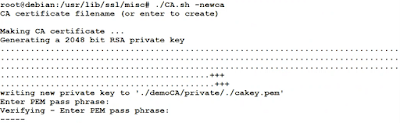



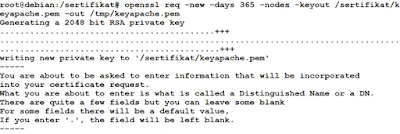












0 Response to "Konfigurasi HTTPS pada Linux Debian 7.8"
Posting Komentar